- Avtor Abigail Brown [email protected].
- Public 2023-12-17 07:00.
- Nazadnje spremenjeno 2025-01-24 12:23.
Celica je pomnilniška enota v programu za preglednice, kot sta Microsoft Excel ali Google Preglednice. Celice so polja v preglednici, ki lahko vsebujejo podatke. Celice v preglednici so organizirane v stolpcu in vrstici na delovnem listu in jih je mogoče oblikovati zaradi estetike ali vidnosti.
Navodila v tem članku veljajo za Excel 2019, 2016, 2013, 2010; Excel za Microsoft 365; Excel Online; Excel za Mac; in Google Preglednice.
Vrste celic preglednice
Celice vsebujejo štiri vrste informacij (imenovane tudi vrste podatkov):
- Številke, ki lahko vključujejo formule, datume in ure.
- Besedilo, pogosto imenovano besedilni nizi ali samo nizi.
- Logične vrednosti TRUE ali FALSE.
- Napake, vključno z NULL!, REF! in DIV/0! ki kažejo na težavo.
Kaj so reference celic?
Referenciranje celic je sistem, ki identificira podatke in jim dodeli naslov, tako da jih je mogoče najti v preglednici. Sklic na celico se v preglednicah uporablja za identifikacijo posameznih celic in je kombinacija črke stolpca in številke vrstice, kjer se nahaja.
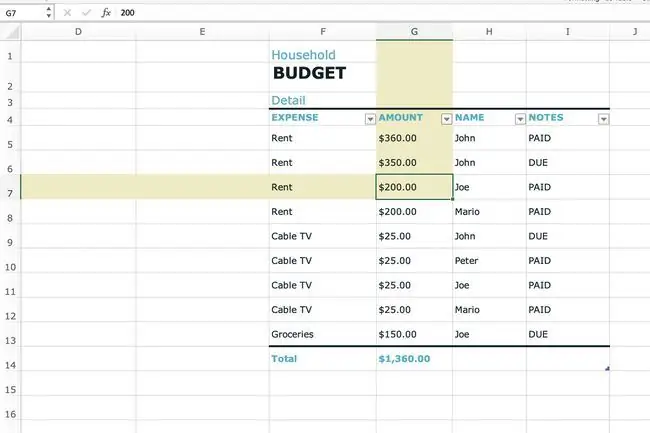
Če želite napisati sklic na celico, začnite s črko stolpca in končajte s številko vrstice, na primer A14 ali BB329. Na zgornji sliki se beseda Gospodinjstvo nahaja v celici F1, označena celica pa je G7.
Sklici na celice se v formulah uporabljajo za sklicevanje na druge celice. Na primer, namesto da bi v formulo v celici D1 vnesli številko $360, vnesite sklic na celico G5. Če se pri uporabi sklica na celico spremenijo podatki v celici G5, se spremeni tudi formula v celici D1.
Celice je mogoče oblikovati
Privzeto vse celice na delovnem listu uporabljajo enako oblikovanje, vendar je zaradi tega velike delovne liste, ki vsebujejo veliko podatkov, težko brati. Oblikovanje delovnega lista pritegne pozornost na določene razdelke ter olajša branje in razumevanje podatkov.
Oblikovanje celice vključuje spreminjanje celice, na primer spreminjanje barve ozadja, dodajanje robov ali poravnavo podatkov v celici. V nasprotju s tem se oblikovanje številk ukvarja z načinom prikaza števil v celicah, na primer tako, da odražajo valuto ali odstotek.
Prikazane v primerjavi s shranjenimi številkami
Ko so uporabljeni številski formati v Excelu in Google Preglednicah, se lahko številka, ki je prikazana v celici, razlikuje od številke, ki je shranjena v celici in se uporablja v izračunih.
Ko so številke v celici spremenjene pri oblikovanju, te spremembe vplivajo na videz številke in ne na samo številko.
Na primer, če je število 5,6789 v celici oblikovano tako, da prikazuje samo dve decimalni mesti (dve števki desno od decimalke), celica prikaže število kot 5,68 zaradi zaokroževanja tretje števke.
Izračuni in oblikovana števila
Pri uporabi oblikovanih celic s podatki v izračunih se v vseh izračunih uporabi celotno število, v tem primeru 5,6789, ne zaokroženo število, ki se pojavi v celici.
Kako dodati več celic na delovni list
Delovni list ima neomejeno število celic, zato vam na list ni treba dodati več. Lahko pa dodate podatke znotraj preglednice tako, da dodate celico ali skupino celic med druge celice.
Dodajanje celice na delovni list:
- Z desno miškino tipko kliknite ali tapnite in pridržite lokacijo celice, kamor želite dodati celico.
-
V Google Preglednicah izberite Vstavi celice, nato izberite Shift desno ali Shift down. To premakne vsako celico v tej smeri za eno mesto in v izbrano območje vstavi prazno celico.

Image V Excelu izberite Insert, nato izberite Premik celic desno, Premik celic navzdol, Celotna vrstica ali Celoten stolpec. Izberite OK, da vstavite celico.

Image Če izberete več kot eno celico, program toliko celic vstavi v delovni list. Na primer, označite eno celico, da vstavite samo eno celico, ali označite pet celic, da dodate pet celic na to mesto.
- Celice se premaknejo in vstavijo se prazne celice.
Izbriši celice in vsebino celic
Posamezne celice in njihovo vsebino je mogoče izbrisati iz delovnega lista. Ko se to zgodi, se celice in njihovi podatki spodaj ali desno od izbrisane celice premaknejo, da zapolnijo vrzel.
- Označite eno ali več celic, ki jih želite izbrisati.
-
Z desno miškino tipko kliknite izbrane celice in izberite Izbriši.
-
V Excelu izberite Premik celic levo ali Premik celic navzgor, nato izberite OK. Tukaj prikazani meni je eden od načinov za odstranjevanje vrstic in stolpcev.

Image V Google Preglednicah izberite Shift levo ali Shift up.

Image - Celice in ustrezni podatki so odstranjeni.
Če želite izbrisati vsebino ene ali več celic, ne da bi izbrisali celico, označite celice in pritisnite Delete.
FAQ
Kako se sklicujete na celico v drugi Googlovi preglednici?
Google Preglednice lahko uporabite za sklicevanje na podatke iz drugega lista. Najprej postavite kazalec v celico, kjer želite podatke, in vnesite znak equal (=). Nato pojdite na drugi list, izberite celico, na katero se želite sklicevati, in pritisnite Enter.
Kako spremenite velikost celice v Googlovi preglednici?
Če želite spremeniti velikost celic, lahko spremenite velikost vrstic ali stolpcev. Eden od načinov za to je z miško. Kazalec miške postavite na mejno črto med stolpci ali vrsticami, nato držite levi gumb miške in povlecite dvosmerno puščico do želene velikosti vrstice ali stolpca.
Kako spremenite barvo celic v Google preglednici?
Izberite celico ali obseg celic, ki jih želite spremeniti. Nato izberite ikono Barva polnila v menijski vrstici in izberite barvo, ki jo želite uporabiti.






